修正:WSLで「ファイルシステムの1つをマウントするときにエラーが発生しました」
Linuxユーザー向けの一部のWindowsサブシステムでは、「ファイルシステムの1つをマウントするときにエラーが発生しました。詳細については「dmesg」を実行してください インストールされているLinuxディストリビューションを実行しているときのエラーメッセージ。結局のところ、エラーメッセージは、インストールしたディストリビューションまたは単純なWSLがWindowsドライブをマウントできない場合に発生します。これは大きな問題のように聞こえるかもしれませんが、実際にはそうではなく、いくつかの異なる方法で簡単に回避できます。この記事では、問題のエラーメッセージを解決する方法を紹介しますので、フォローしてください。
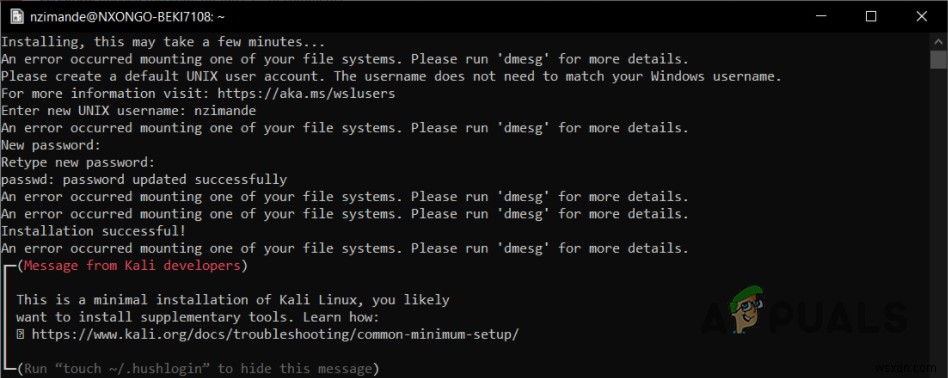
結局のところ、Windows Subsystem for Linuxは、特に開発分野に精通している上級ユーザーに関しては、Windowsにとって画期的な機能です。 WSLのインストールは非常に簡単に実行でき、1つのコマンドで実行できるようになりました。問題の問題に直面しているユーザーのほとんどはDockerを使用しており、多くの場合、ディストリビューションがデフォルトのオペレーティングシステムとして設定されていない場合に問題が発生します。
そうは言っても、ディスカッションで問題を解決するためのさまざまな方法があります。ですから、これ以上面倒なことはせずに、始めてすぐに始めましょう。
LinuxカーネルまたはWSLを更新する
問題の問題が発生したときに最初にすべきことは、Linux用のWindowsサブシステムを更新しようとすることです。これにより、基本的にLinuxカーネルが更新されます。伝えられるところによると、そうすることでさまざまなユーザーの問題が修正されたので、あなたにもうまくいくかもしれません。これはかなり簡単に実行でき、1つのコマンドで実行できます。これを行うには、以下の手順に従ってください:
- まず、管理者特権のコマンドプロンプトを開きます。これを行うには、スタートメニューを開きます コマンドプロンプトを検索します 。右側で、[管理者として実行]をクリックします オプションが提供されます。
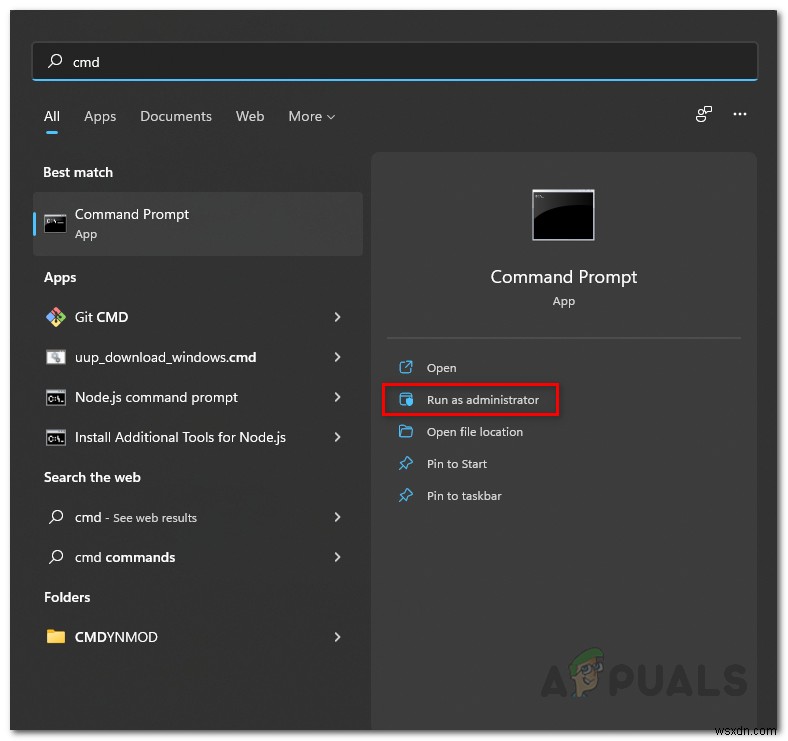
- または、高架の PowerShellを使用することもできます。 ウィンドウ。
- コマンドプロンプトまたはPowershellウィンドウで、「 wsl –update」と入力します 」を引用符なしで入力し、Enterキーを押します。
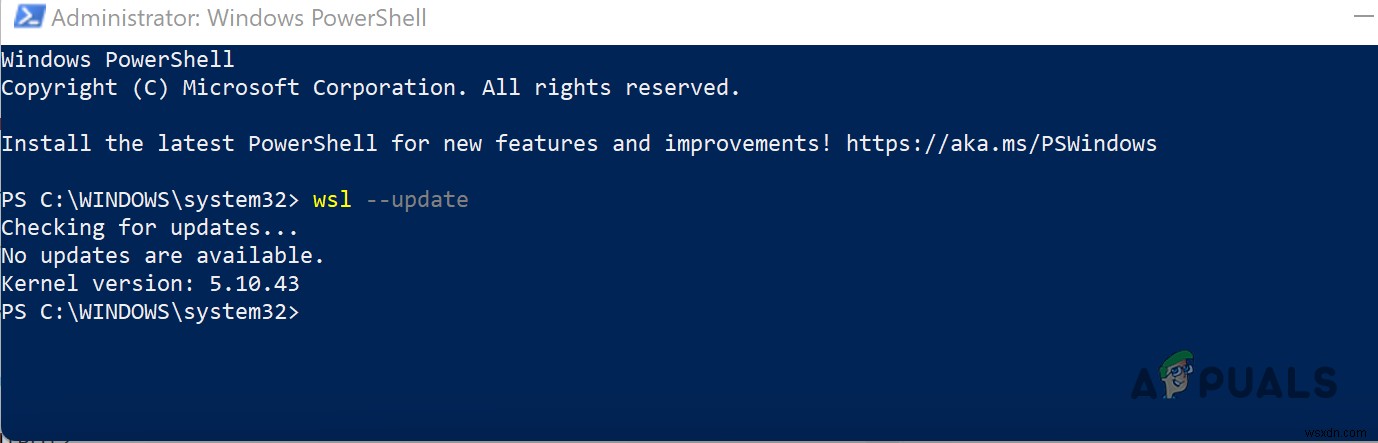
- 更新が完了するのを待ちます。それが完了したら、WSLを再起動して、問題が解決したかどうかを確認します。
デフォルトの配布を確認する
結局のところ、Linux用のWindowsサブシステムにdockerをインストールしたときに、問題が発生する場合があります。そのため、Linuxディストリビューションを起動しようとすると、デフォルトのディストリビューションとして設定されていないため、前述のエラーメッセージが表示される可能性があります。
それに加えて、docker-desktop-dataディストリビューションと一緒にdockerしかない場合は、後者がデフォルトのディストリビューションとして設定され、問題が発生する可能性があります。このケースが当てはまる場合は、問題を解決するために、デフォルトのディストリビューションをそれぞれ変更する必要があります。これを行うには、以下の手順に従ってください:
- 開始するには、スタートメニューを開いて、昇格したコマンドプロンプトを開きます。 cmd。を検索します 管理者として実行をクリックします 右側にオプションがあります。
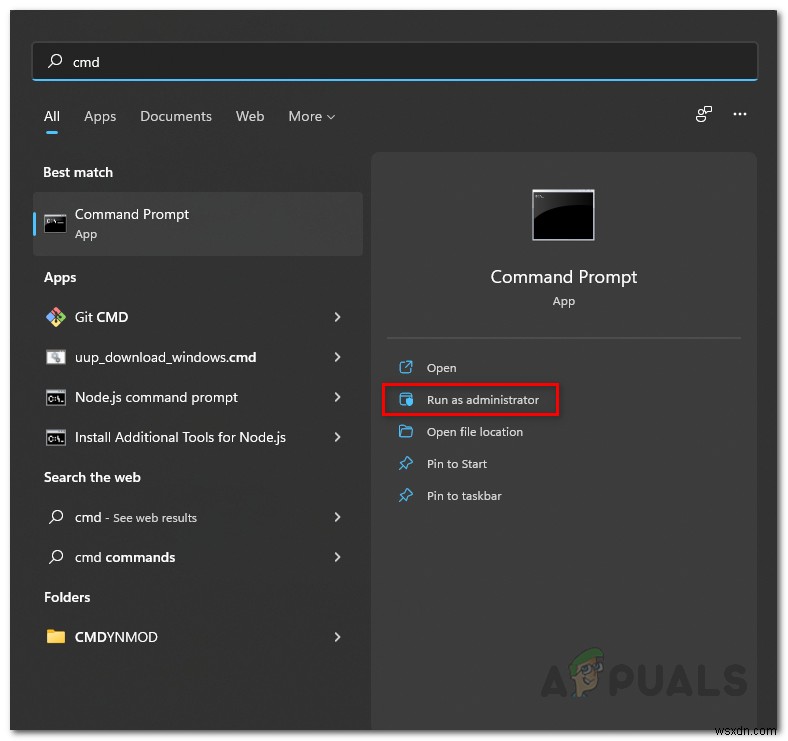
- 次に、コマンドプロンプトウィンドウで、「 wsl –list 」を使用して、インストールされているディストリビューションとデフォルトのディストリビューションを確認できます。 " 指図。
- デフォルトのディストリビューションとして間違ったディストリビューションが設定されている場合は、「 wsl -s distroName」を使用してデフォルトのディストリビューションを変更できます。 " 指図。もちろん、 distroNameを置き換える必要があります リストに表示されているディストリビューションの名前を持つキーワード。
- それが完了したら、問題がまだ発生しているかどうかを確認します。
WindowsUpdateのインストール
Linux用のWindowsサブシステムはWindowsの一部であるため、WindowsUpdateの影響を直接受ける可能性があります。一部のユーザーは、Windows Updateをインストールした後、問題の問題が解決したと報告しています。具体的には、アップデートKB5005191により、さまざまなユーザーの問題が解決されたようです。
したがって、しばらくの間Windows Updateをインストールしていない場合は、問題が解決する可能性があるため、Windowsを更新することをお勧めします。これを行うには、以下の手順に従ってください:
- まず、Windows設定を開きます。 Windowsキー+Iを押してアプリ キーボードで。
- Windows設定アプリで、 Windows Updateに移動します セクション。
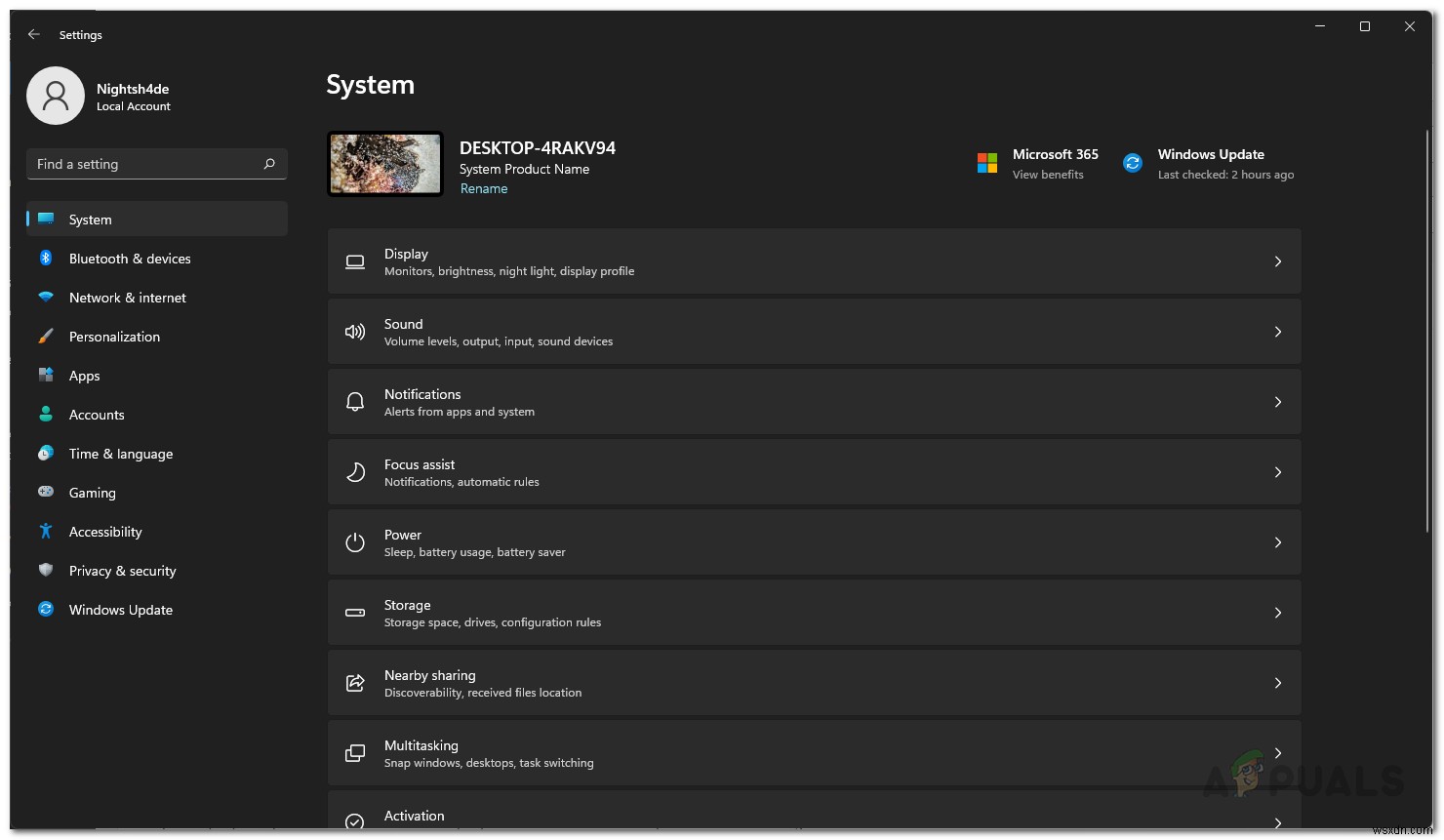
- そこで、更新を確認をクリックします 利用可能なアップデートをダウンロードしてインストールするために提供されるオプション。
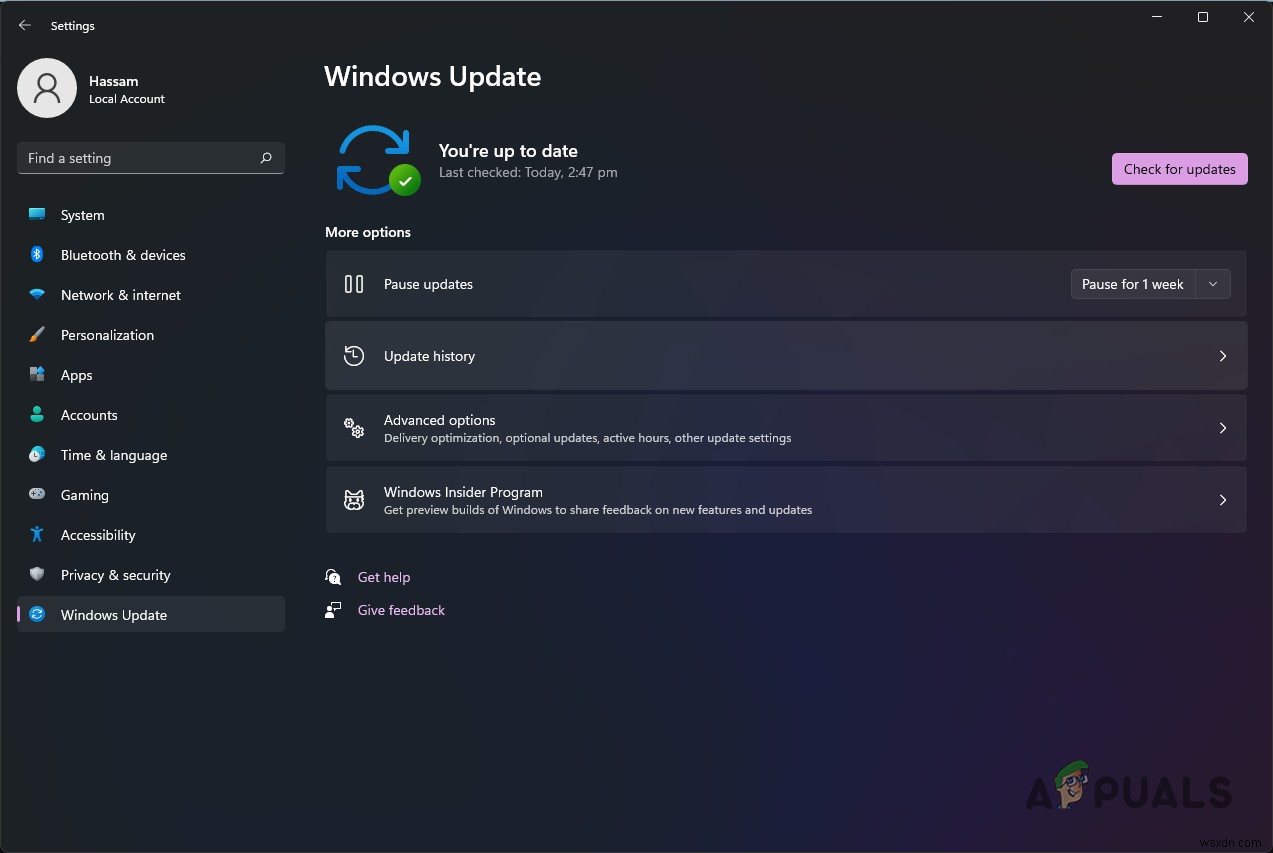
- アップデートがインストールされ、コンピュータが再起動したら、エラーメッセージがまだ表示されているかどうかを確認します。
Windowsハイパーバイザープラットフォームのアンインストール
最後に、上記の方法で問題が解決しない場合は、Windowsハイパーバイザープラットフォーム機能をアンインストールするだけで問題が解決する可能性があります。これは、Windows Subsystem for Linux 2を使用したUbuntuのインストールおよび構成フェーズで同様のエラーメッセージが表示されたユーザーから報告されました。この問題を解決するために、前述の機能をアンインストールすると、Ubuntuのインストールが正常に機能し始めました。これを行うには、以下の手順に従ってください:
- 開始するには、コントロールパネルを開きます。 スタートメニューで検索して 。
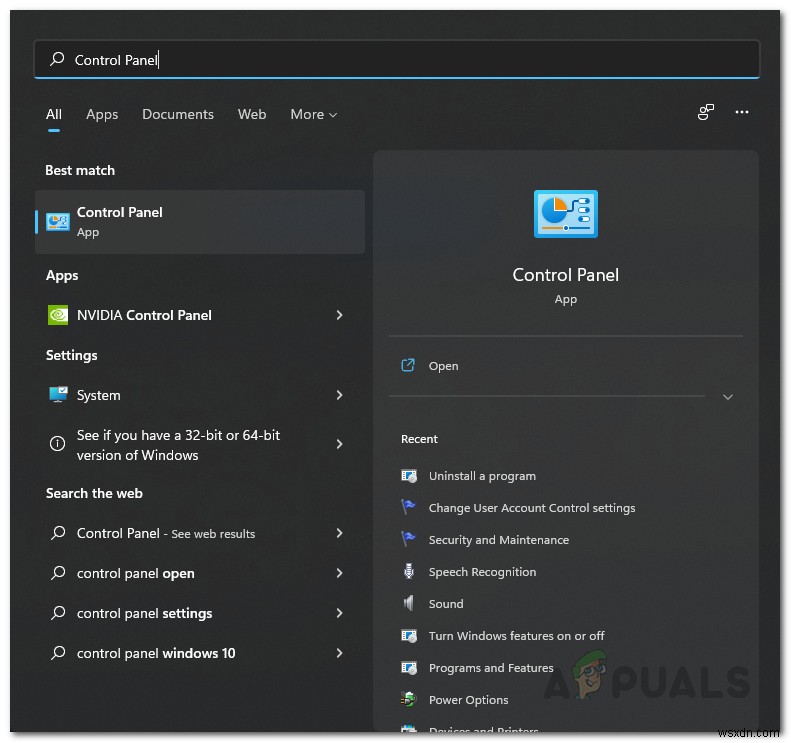
- 次に、プログラムに進みます。
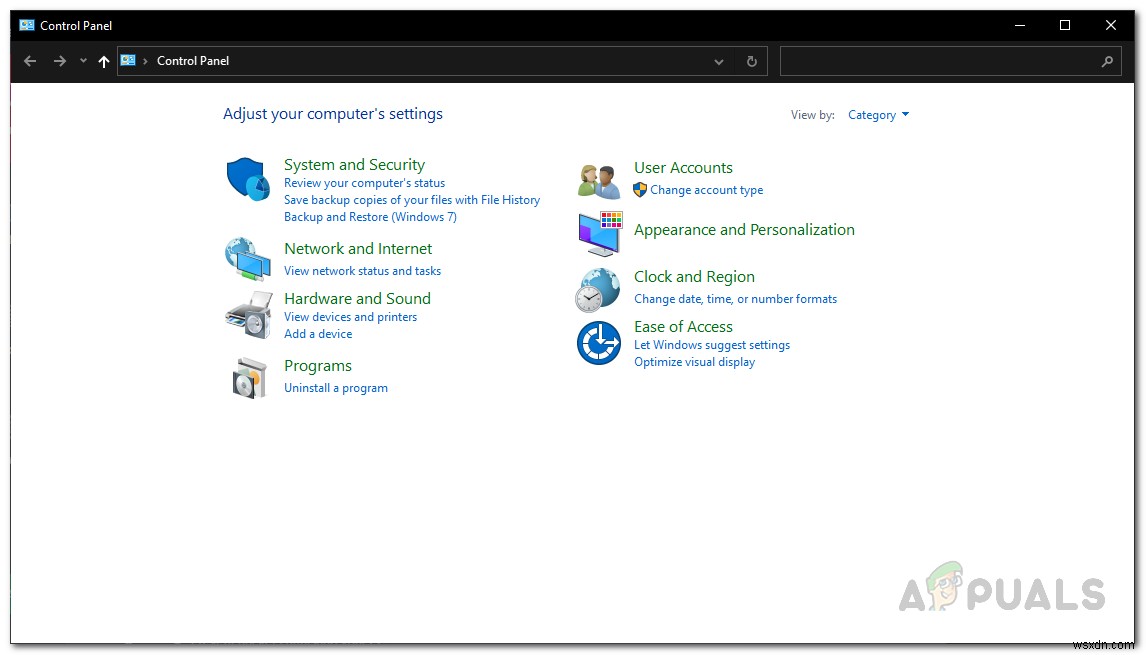
- そこに着いたら、Windowsの機能をオンまたはオフにするをクリックします。 オプションが提供されます。
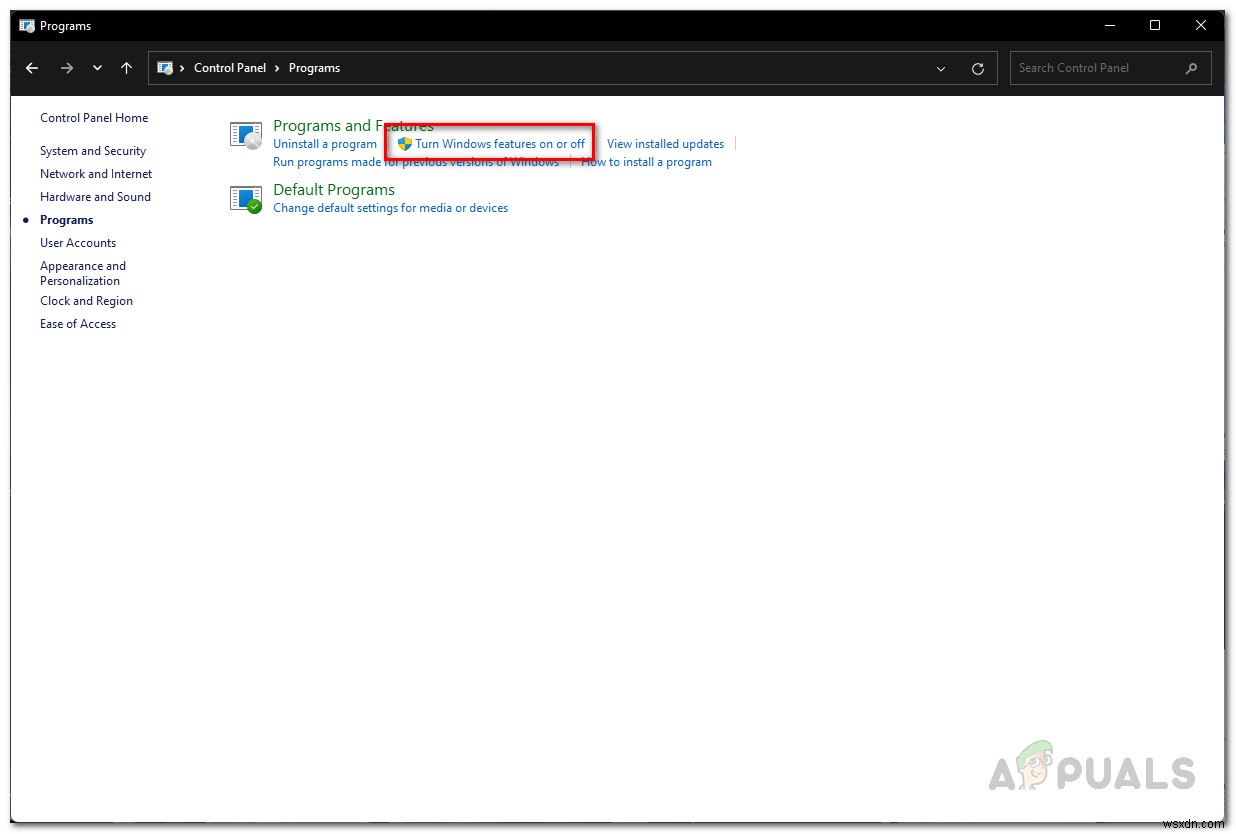
- フォローアップウィンドウで、下にスクロールしてWindowsハイパーバイザープラットフォームを見つけます。 。
- チェックを外す [Windowsハイパーバイザープラットフォーム]チェックボックスをオンにして、[ OK]をクリックします ボタン。
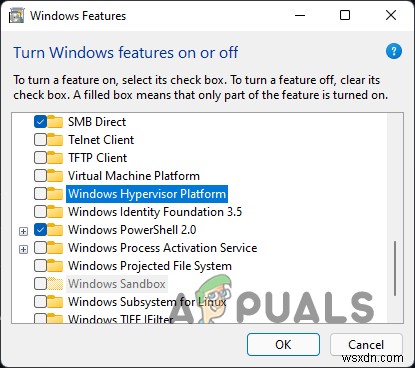
- これが完了すると、Windowsハイパーバイザープラットフォーム機能がアンインストールされます。
- 次に、エラーメッセージが潜んでいるかどうかを確認します。再起動する前にコンピュータを再起動する必要はありません。
-
Windows 10 での Firefox PR END OF FILE エラーの修正
この記事では、Firefox Web ブラウザーを使用して Web サーフィンをしているときに直面する可能性のある中断の 1 つについて説明します。 Web サーフィン用のデフォルトの Web ブラウザーとして Mozilla Firefox アプリを使用している場合、PR_END_OF_FILE_ERROR に気付いたかもしれません。 PR END OF FILE ERROR 安全な接続に失敗したため、Web にアクセスできず、Web 上の検索結果に Web を使用できません。 PR END OF FILE ERROR Firefox は面倒な問題で、アプリを使用して結果を検索できない場合が
-
Windows 10でファイルをダウンロードする際のDropboxエラーを修正
Dropbox はファイル ホスティング プラットフォームです。この Web サイトは 2008 年に最初に立ち上げられて以来、インターネット上で最大のファイル ホスティング プラットフォームの 1 つに成長しました。現在、Dropbox には 7 億人以上のアクティブ ユーザーがいます。 Dropbox を使用すると、ユーザーは公式 Web サイトと Dropbox デスクトップおよびモバイル アプリケーションを使用してファイルを保存できます。ユーザーは、サービスを使用するためにさまざまな有料プランを選択できます。ただし、基本的な無料プランもすべてのユーザーに提供されます。ユーザーがファイル
